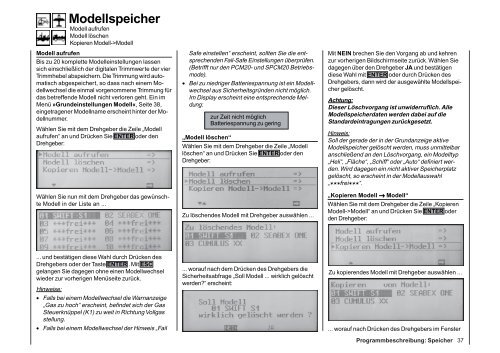Programmierbeispiel - Graupner
Programmierbeispiel - Graupner
Programmierbeispiel - Graupner
Erfolgreiche ePaper selbst erstellen
Machen Sie aus Ihren PDF Publikationen ein blätterbares Flipbook mit unserer einzigartigen Google optimierten e-Paper Software.
Modellspeicher<br />
Modell aufrufen<br />
Modell löschen<br />
Kopieren Modell->Modell<br />
Modell aufrufen<br />
Bis zu 20 komplette Modelleinstellungen lassen<br />
sich einschließlich der digitalen Trimmwerte der vier<br />
Trimmhebel abspeichern. Die Trimmung wird automatisch<br />
abgespeichert, so dass nach einem Modellwechsel<br />
die einmal vorgenommene Trimmung für<br />
das betreffende Modell nicht verloren geht. Ein im<br />
Menü »Grundeinstellungen Modell«, Seite 38,<br />
eingetragener Modellname erscheint hinter der Modellnummer.<br />
Wählen Sie mit dem Drehgeber die Zeile „Modell<br />
aufrufen“ an und Drücken Sie ENTER oder den<br />
Drehgeber:<br />
Wählen Sie nun mit dem Drehgeber das gewünschte<br />
Modell in der Liste an ...<br />
... und bestätigen diese Wahl durch Drücken des<br />
Drehgebers oder der Taste ENTER . Mit ESC<br />
gelangen Sie dagegen ohne einen Modellwechsel<br />
wieder zur vorherigen Menüseite zurück.<br />
Hinweise:<br />
• Falls bei einem Modellwechsel die Warnanzeige<br />
„Gas zu hoch“ erscheint, befindet sich der Gas<br />
Steuerknüppel (K1) zu weit in Richtung Vollgas<br />
stellung.<br />
• Falls bei einem Modellwechsel der Hinweis „Fail<br />
Safe einstellen“ erscheint, sollten Sie die entsprechenden<br />
Fail-Safe Einstellungen überprüfen.<br />
(Betrifft nur den PCM20- und SPCM20 Betriebsmode).<br />
• Bei zu niedriger Batteriespannung ist ein Modellwechsel<br />
aus Sicherheitsgründen nicht möglich.<br />
Im Display erscheint eine entsprechende Meldung:<br />
zur Zeit nicht möglich<br />
Batteriespannung zu gering<br />
„Modell löschen“<br />
Wählen Sie mit dem Drehgeber die Zeile „Modell<br />
löschen“ an und Drücken Sie ENTER oder den<br />
Drehgeber:<br />
Zu löschendes Modell mit Drehgeber auswählen ...<br />
... worauf nach dem Drücken des Drehgebers die<br />
Sicherheitsabfrage „Soll Modell ... wirklich gelöscht<br />
werden?“ erscheint:<br />
Mit NEIN brechen Sie den Vorgang ab und kehren<br />
zur vorherigen Bildschirmseite zurück. Wählen Sie<br />
dagegen über den Drehgeber JA und bestätigen<br />
diese Wahl mit ENTER oder durch Drücken des<br />
Drehgebers, dann wird der ausgewählte Modellspeicher<br />
gelöscht.<br />
Achtung:<br />
Dieser Löschvorgang ist unwiderruflich. Alle<br />
Modellspeicherdaten werden dabei auf die<br />
Standardeintragungen zurückgesetzt.<br />
Hinweis:<br />
Soll der gerade der in der Grundanzeige aktive<br />
Modellspeicher gelöscht werden, muss unmittelbar<br />
anschließend an den Löschvorgang, ein Modelltyp<br />
„Heli“, „Fläche“, „Schiff“ oder „Auto“ definiert werden.<br />
Wird dagegen ein nicht aktiver Speicherplatz<br />
gelöscht, so erscheint in der Modellauswahl<br />
„���frei���“.<br />
„Kopieren Modell → Modell“<br />
Wählen Sie mit dem Drehgeber die Zeile „Kopieren<br />
Modell->Modell“ an und Drücken Sie ENTER oder<br />
den Drehgeber:<br />
Zu kopierendes Modell mit Drehgeber auswählen ...<br />
... worauf nach Drücken des Drehgebers im Fenster<br />
Programmbeschreibung: Speicher 37